Het besturingssysteem opnieuw installeren van Windows 10 IoT Enterprise LTSC 2021
摘要: Windows 10 IoT Enterprise LTSC 2021 kan opnieuw worden geïnstalleerd met behulp van een USB-station dat is geleverd door Dell support.
本文章適用於
本文章不適用於
本文無關於任何特定產品。
本文未識別所有產品版本。
說明
Betreffende platforms:
- OptiPlex 3000 Thin Client
- OptiPlex All-in-One 7410
- OptiPlex All-in-One 7420
- OptiPlex Micro 7010
- OptiPlex Micro 7020
- Latitude 3440
- Latitude 5440
- Latitude 5450
Betreffende besturingssystemen:
- Windows 10 IoT Enterprise LTSC 2021
Het Windows 10 IoT Enterprise LTSC 2021-besturingssysteem opnieuw installeren
Het besturingssysteem opnieuw installeren:
- Sluit de thin client aan op een voedingsbron.
- Sluit het USB-station dat door Dell Support is geleverd aan op de thin client.
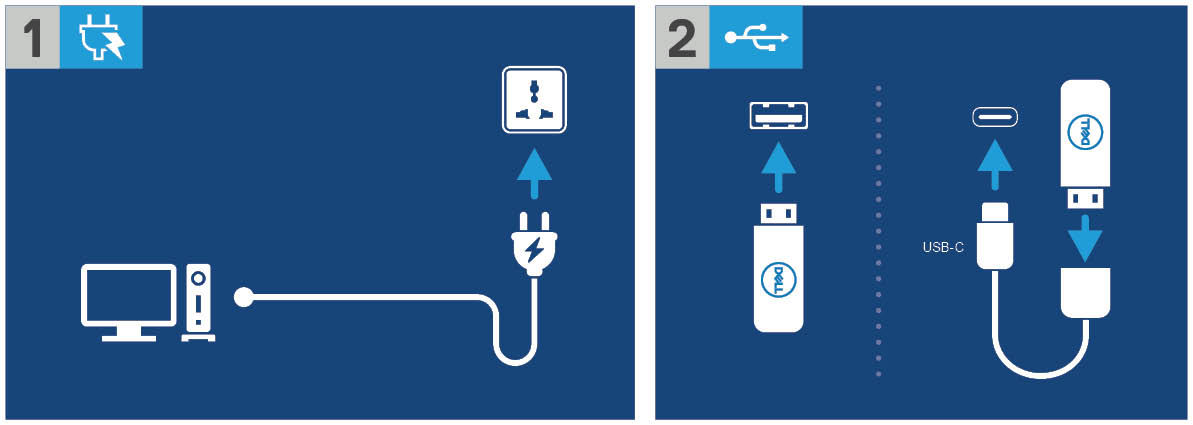
Afbeelding 1: Sluit aan op de voedingsbron en sluit het USB-station aan
- Schakel het apparaat in en tik vervolgens op de F12-toets .
- Selecteer USB Storage Device in het opstartmenu.
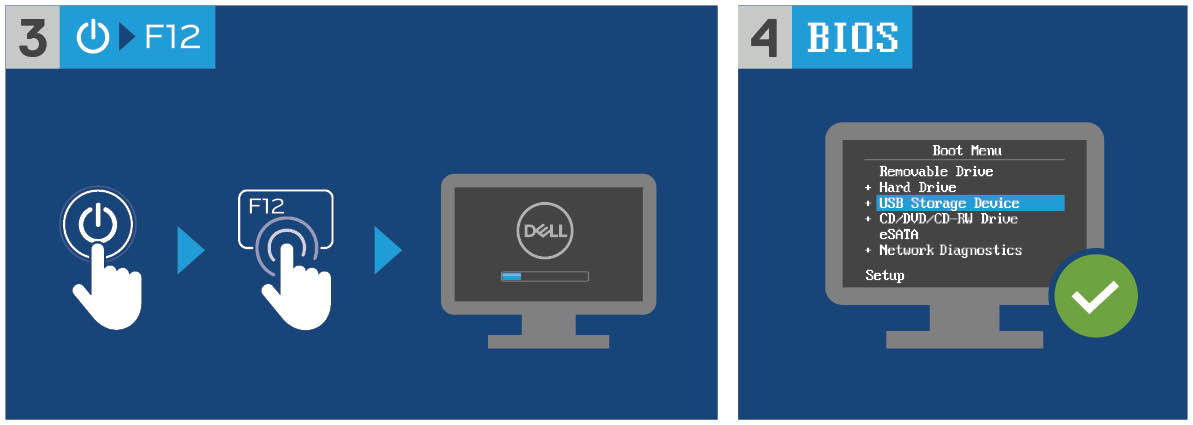
Afbeelding 2: Schakel het apparaat in, tik op de F12-toets en selecteer USB-opslagapparaat
- Selecteer de image van het besturingssysteem.
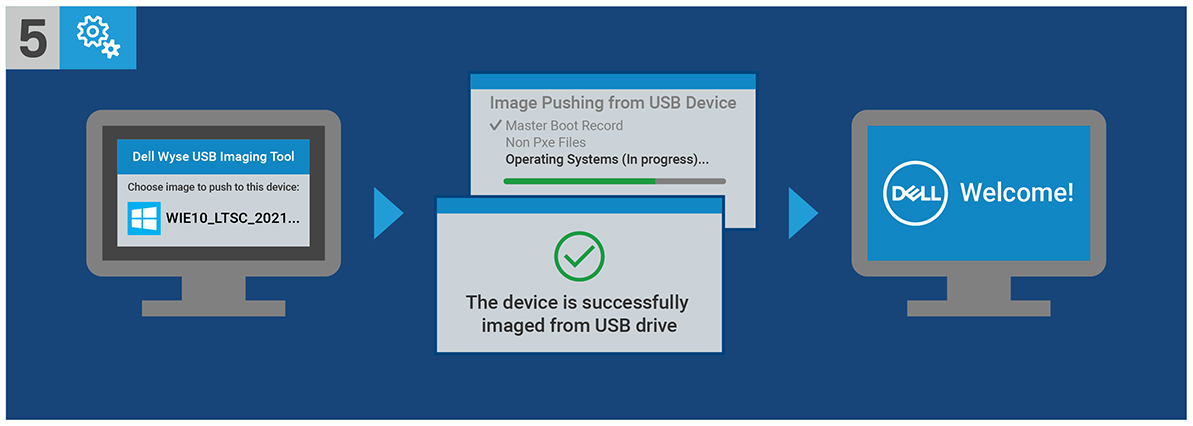
Afbeelding 3: (Alleen In het Engels) Selecteer de image van het besturingssysteem
Opmerking: Nadat de installatie is voltooid, wordt het Windows 10 IoT Enterprise LTSC 2021-besturingssysteem opgestart. Zorg ervoor dat u het USB-station verwijdert voordat u opstart.
受影響的產品
Latitude 3440, Latitude 5440, Latitude 5450, OptiPlex 3000 Thin Client, OptiPlex Micro 7010, OptiPlex Micro 7020, OptiPlex All-In-One 7410, OptiPlex All-in-One 7420文章屬性
文章編號: 000198584
文章類型: How To
上次修改時間: 27 9月 2024
版本: 14
向其他 Dell 使用者尋求您問題的答案
支援服務
檢查您的裝置是否在支援服務的涵蓋範圍內。